삼성 레이저 프린터, 복합기를 새로 구매했거나 컴퓨터를 포맷하여 윈도우를 다시 설치했을때에는 각각 프린터, 복합기에 맞는 드라이버나 유틸을 사용해야 합니다.


프린터나 복합기 구매시 기본적으로 제공되는 드라이버, 유틸 CD들은 항상 필요할때엔 없기 마련이죠.

저도 삼성전자의 복합기를 사용하고 있는데, 오늘은 삼성 레이저 프린터 그리고 복합기 드라이버 및 유틸을 다운로드 할 수 있는 간단한 방법에 대해서 포스팅 해보도록 하겠습니다.

삼성 레이저 프린터 복합기 드라이버 및 통합유틸 다운로드
삼성전자에서는, 사용자가 쉽고 편하게 프린터나 복합기의 드라이버, 유틸을 설치하기 쉽게끔 '통합 드라이버(Universal Print Driver)' 를 제공합니다.
삼성전자 서비스 웹사이트에서 이 통합 드라이버를 쉽게 다운로드, 설치 할 수 있으며 다운로드 절차는 다음과 같습니다.
삼성전자 서비스 홈페이지 접속 > 홈페이지 상단 메뉴 중 '스스로 해결 - 다운로드 자료실' 클릭 > 모델명 검색 > 드라이버 다운로드 및 설치

먼저 삼성전자 서비스 홈페이지에 접속해야 하겠죠?
www.samsungsvc.co.kr 에 접속하겠습니다.
https://www.samsungsvc.co.kr/
www.samsungsvc.co.kr
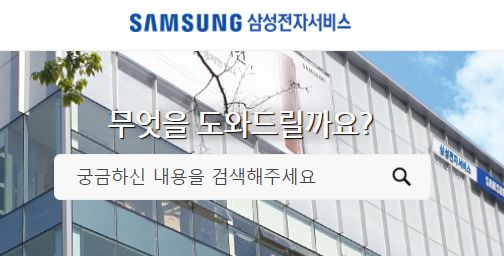
그리고 난 후, 상단 메뉴탭에 보시면 스스로 해결 > 다운로드 자료실을 찾으실 수 있습니다.

이제 내 제품에 맞는 모델명을 검색해서 통합 드라이버를 다운로드, 설치 후 프린터나 복합기를 사용하시면 되겠습니다.

물론, MAC 유저라면 MAC OS 를, 윈도우 유저라면 본인의 윈도우 운영체제에 맞는 드라이버를 다운로드 받아야 하겠습니다.

요즘처럼 노트북이나 랩탑을 구매하게 되면 CD-ROM 드라이버가 없는 경우가 많은데, 이럴때 삼성전자 서비스 홈페이지에서 위의 방법과 같이 통합 드라이버 파일을 다운로드 받아 사용하시면 편리하게 내 장치에서 프린터, 복합기를 인식해서 사용하실 수 있겠습니다.
심지어 데스크탑 또한 CD롬이 없는 제품으로 선택하는 경우가 있을텐데, 삼성 레이저 프린터나 복합기를 사용해야 하는 긴급한 상황에 이 포스팅이 조금이나마 도움이 되셨으면 좋겠습니다.
2020/12/05 - [정보한컵] - 무료 PDF 편집기 끝판왕 ezPDF Editor 3.0 다운로드 방법
무료 PDF 편집기 끝판왕 ezPDF Editor 3.0 다운로드 방법
직장인이던, 회사원 혹은 학생이던간에 PDF 파일은 은근히 많이 다루게되는 문서포맷중 하나입니다. 필자도 얼마전 소책자PDF 를 준비하며 PDF 파일을 편집할 일이 있어서 여러가지 PDF편집기를 알
nomad.joblesskorea.com
2020/12/05 - [정보한컵] - 카카오톡 PC버전 다운로드 설치 방법 3초컷
카카오톡 PC버전 다운로드 설치 방법 3초컷
국민메신져 카카오톡은 이미 대한민국 스마트폰 사용자라면 안쓰는 사람이 없는 국민 메신져 앱이죠. 카카오톡 어플과 더불어서 카카오톡 PC버전을 이미 사용하시는 분들도 많을텐데, 오늘 포
nomad.joblesskorea.com
2020/12/04 - [정보한컵] - 무료로 받을수 있는 영어동화 pdf 다운로드 방법
무료로 받을수 있는 영어동화 pdf 다운로드 방법
영어동화는 아이들 교육용으로도, 초급 성인영어 교재로도 활용하기 좋습니다. 오늘 포스팅에서는 무료로 다운로드 할 수 있는 영어동화 pdf 파일 및 오디오북 사이트에 대해 간단하게 정리해보
nomad.joblesskorea.com
'정보한컵' 카테고리의 다른 글
| 고클린 무료다운로드 PC 최적화 프로그램 공식홈페이지 (0) | 2020.12.08 |
|---|---|
| 3초만에 hp 프린터 드라이버 다운로드 하는 방법 링크 포함 (0) | 2020.12.07 |
| 카카오톡 PC버전 다운로드 설치 방법 3초컷 (0) | 2020.12.05 |
| 무료 PDF 편집기 끝판왕 ezPDF Editor 3.0 다운로드 방법 (0) | 2020.12.05 |
| 개인방송에 꼭 필요한 xsplit 다운로드 방법 정리 (0) | 2020.12.05 |



